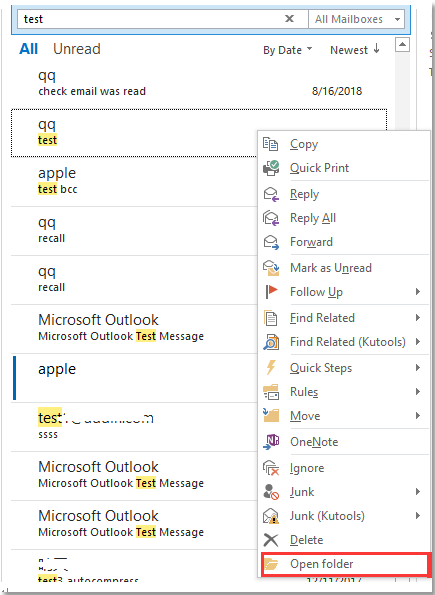Hvordan identificeres den søgende e-mails mappeplacering i Outlook?
I Outlook kan du søge på e-mails ved at indtaste kriterierne i søgefeltet, men kunne du identificere mappeplaceringen for søgeresultaterne, mens du søger på tværs af flere konti? I denne artikel vil jeg introducere metoden til at identificere mapperne til at søge e-mails i Outlook.
Gå til mappen direkte efter søgning med Kutools til Outlook
Vis mappens navn i postlisten
I Outlook kan du indstille til at vise mappenavnet på postlisten, mens du søger.
1. Først skal du sørge for, at søgeskalaen er Alle Outlook-poster.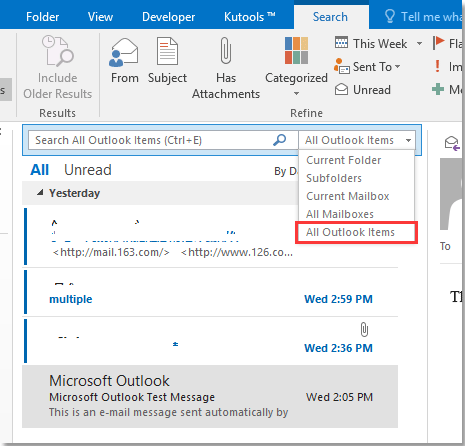
2. klik Specifikation > Tilføj kolonner.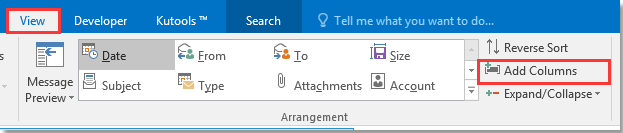
3. i Vis kolonner dialog, gør som disse:
1) vælg Alle postfelter fra Vælg tilgængelige kolonner fra rullelisten
2) klik derefter på I mappe in Tilgængelige kolonner rude;
3) klik Tilføj at tilføje I mappe til Vis disse kolonner i denne rækkefølge rude;
4) Klik Flyt op at flytte I mappe til toppen.
4. klik OK. Nu efter søgning vises mappenavnet øverst i hvert e-mail-resultat.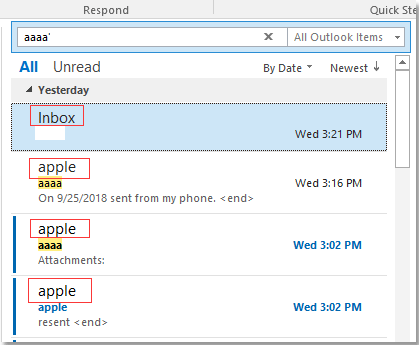
Gå til mappen direkte efter søgning med Kutools til Outlook
Hvis du har Kutools til Outlook installeret i Outlook, kan du bruge dens Åbn mappe værktøj, der integreres i højreklikmenuen for hurtigt at åbne mappen med søgeresultatet.
| Kutools for Outlook, Indeholder kraftfulde funktioner og værktøjer til Microsoft Outlook 2016, 2013, 2010 og Office 365. |
||
Gratis installation Kutools til Outlook, og gør derefter som nedenstående trin:
1. Først skal du sørge for, at søgeskalaen er Alle Outlook-poster.
2. Efter søgning skal du højreklikke på resultatet for at vælge Åbn mappe danne højreklikmenuen.